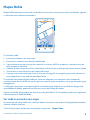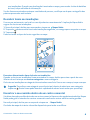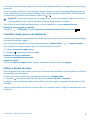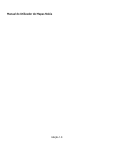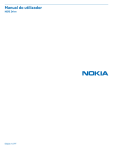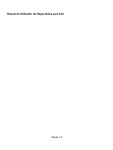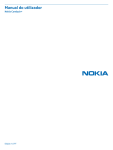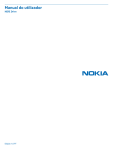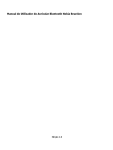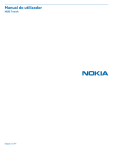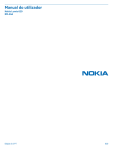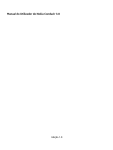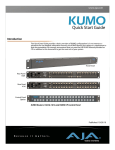Download Manual do utilizador
Transcript
Manual do utilizador Nokia Maps Edição 1.0 PT Mapas Nokia Mapas Nokia mostram o local onde o utilizador se encontra e o que existe nas proximidades, e guiam o utilizador para onde este pretende ir. O utilizador pode: • • • • • • encontrar cidades, ruas e serviços; Encontrar o caminho com direções detalhadas Veja onde se encontra num centro comercial ou noutro edifício complexo, e encontre as suas lojas e espaços favoritos Guardar os seus locais favoritos no telemóvel e afixar locais ao ecrã principal para acesso rápido Sincronizar os seus favoritos com maps.nokia.com Escrever uma crítica sobre um local ou tirar uma fotografia e carregá-la para todos verem nos seus telemóveis ou no web site de Mapas Nokia O conteúdo dos mapas digitais pode por vezes ser impreciso e incompleto. Nunca dependa exclusivamente do conteúdo ou serviço para as comunicações essenciais, como, por exemplo, para emergências. A utilização de serviços ou a importação de conteúdos pode implicar a transferência de grandes quantidades de dados, podendo resultar em custos de tráfego de dados. Alguns conteúdos são gerados por terceiros e não pela Nokia. Os conteúdos podem ser imprecisos e estão sujeitos à disponibilidade. Ver onde se encontra num mapa Se necessitar de saber onde está, verifique onde se encontra num mapa. Pode igualmente explorar diversas cidades e países. 1. No ecrã principal, deslize para a esquerda e toque em © 2012 Nokia. Todos os direitos reservados. Mapas Nokia. 2 mostra o local onde se encontra. Se o Mapas Nokia não conseguir encontrar a sua localização, mostra a sua última localização conhecida. Se não for possível um posicionamento preciso, um círculo verde em redor do ícone de localização indica a área geral onde se pode encontrar. Em áreas densamente povoadas, a precisão da estimativa aumenta e o círculo verde não é tão extenso. 2. Para ver a sua localização atual, ou a última localização conhecida, toque em . A cobertura dos mapas varia consoante o país e a região. Navegar no mapa Arraste o mapa com o dedo. Por predefinição, o mapa está orientado para norte. A bússola tem uma precisão limitada. Os campos electromagnéticos, os objectos metálicos ou outros factores externos também podem afectar a exactidão da bússola. A bússola deve estar sempre correctamente calibrada. Ampliar ou reduzir Coloque dois dedos no mapa e deslize-os, afastando-os para ampliar ou juntando-os para reduzir. Sugestão: Para adicionar controlos de zoom à vista do mapa, toque em . mude Controlos de zoom para Ligado > definições e Encontrar uma localização A aplicação Mapas Nokia ajuda-o a encontrar localizações e empresas específicas. 1. No ecrã principal, deslize para a esquerda e toque em Mapas Nokia > . 2. Escreva as palavras a procurar, como o nome da rua ou o nome do local, na caixa de pesquisa. 3. Selecione um item a partir da lista de correspondências propostas enquanto escreve ou toque na tecla enter para procurar. A localização é mostrada no mapa. Sugestão: Pretende ver mais informações acerca de um local? A vista de detalhes do local pode conter informações gerais, fotografias, críticas, ligações para guias e outras sugestões de locais © 2012 Nokia. Todos os direitos reservados. 3 nas imediações. Quando uma localização é mostrada no mapa, para aceder à vista de detalhes do local, toque no balão de informação. Se não forem encontrados quaisquer resultados de procura, certifique-se de que a ortografia das palavras procuradas está correta. Descobrir locais nas imediações Procura um restaurante, um hotel ou uma loja abertos recentemente? A aplicação Mapas Nokia sugere-lhe locais nas imediações. 1. No ecrã principal, deslize para a esquerda e toque em Mapas Nokia. 2. Toque em para encontrar locais nas imediações sugeridos, ou navegue para um ponto no mapa. 3. Toque em . Pode ver todos os tipos de locais sugeridos no mapa. Encontrar determinados tipos de locais nas imediações Quando os locais nas imediações forem mostrados no mapa, deslize para cima a partir da zona inferior do ecrã e toque em mostrar categorias e numa categoria. Os locais nas imediações na categoria são mostrados numa lista. Para os ver no mapa, toque no mapa. Sugestão: Para afixar uma categoria ao ecrã principal, depois de selecionar uma categoria, toque em . Desta forma pode descobrir rapidamente novos locais onde quer que esteja. Encontrar o seu caminho dentro de um centro comercial Vai deixar de andar perdido dentro de um centro comercial à procura de uma determinada loja. Mapas Nokia pode guiá-lo através dos centros comerciais confusos e outros edifícios muito grandes. No ecrã principal, deslize para a esquerda e toque em Mapas Nokia. Os dados do mapa do interior não estão disponíveis para todos os edifícios. © 2012 Nokia. Todos os direitos reservados. 4 1. Quando o edifício é mostrado no mapa, amplie-o até ver partes do edifício (por exemplo, as lojas de um centro comercial). 2. Toque no edifício. Sugestão: Para ver informações de uma determinada localização num edifício como uma loja, toque na localização e em seguida no balão de informação. 3. Para ver um piso diferente do edifício, deslize para cima ou para baixo no número do piso para a direita do mapa. Encontrar determinados tipos de locais num edifício Toque no edifício e deslize para cima a partir da zona inferior do ecrã. Toque em mostrar categorias, e escolha uma categoria. Localizar um determinado local num edifício Toque no edifício e deslize para cima a partir da zona inferior do ecrã. Deslize para a esquerda para directório, e toque em . Obter direções para um local Quer encontrar o seu caminho facilmente? Obtenha direções para andar, conduzir ou utilizar transportes públicos; utilize a sua localização atual ou qualquer outra como ponto de partida. 1. No ecrã principal, deslize para a esquerda e toque em Mapas Nokia. > orientações. 2. Toque em 3. Se não quiser que o ponto de partida seja a sua localização atual, toque em de e procure um ponto de partida. 4. Toque em para e procure um destino. O trajeto é apresentado no mapa, juntamente com uma previsão do tempo para lá chegar. Para ver direções detalhadas, deslize para cima a partir da zona inferior do ecrã. Sugestão: Para obter direções para um local, pode igualmente tocar no local no mapa, ou tocar e manter um ponto no mapa e tocar no balão de informação. Toque em orientações para aqui ou em orientações daqui. © 2012 Nokia. Todos os direitos reservados. 5 Obter direções para caminhar Após criar o trajeto, toque em , e na parte superior da vista, toque em iniciar navegação. Para alternar entre a sua localização, a próxima mudança de direção e visão geral do trajeto, deslize para a esquerda ou para a direita. Obter orientações por voz detalhadas para conduzir no Nokia Conduzir+ Após definir o destino (utilize a sua localização atual como ponto de partida), toque em navegação. O trajeto abre-se em Nokia Conduzir+. > iniciar Obter direções para transportes públicos Após criar o trajeto, toque em . Adicionar uma fotografia a um local Vê algo que lhe agrada? Permita que outros partilhem a sua experiência. Tire uma fotografia e faça upload desta para todos a verem nos seus telemóveis ou no web site dos Mapas Nokia. 1. No ecrã principal, deslize para a esquerda e toque em Mapas Nokia. 2. Toque em para ver os locais perto de si. 3. Toque no ícone do local no mapa e toque no balão de informação. 4. Na vista de detalhes do local, deslize para fotografias e toque em adicione uma foto. 5. Toque numa fotografia e em . Avaliar e comentar um local Na vista de detalhes do local, deslize para críticas e toque em estrelas para avaliar o local e escreva o seu comentário. adicione uma crítica. Toque nas Guardar um local Para planear melhor as suas viagens, pode procurar locais, como hotéis, atrações ou postos de gasolina, e guardá-los no telemóvel. 1. No ecrã principal, deslize para a esquerda e toque em Mapas Nokia. 2. Para procurar um endereço ou um local, toque em . 3. Quando um local é mostrado no mapa, para abrir a vista de detalhes do local, toque no balão de informação. 4. Na vista de detalhes do local, toque em . Sugestão: Pode também afixar um local ao ecrã principal para fácil acesso. Quando o local for mostrado no mapa, toque no balão de informação e em . Ver um local guardado Na vista principal, toque em . Sincronizar os locais guardados Tenha sempre à mão os seus locais favoritos, bem como uma cópia de segurança dos mesmos. Inicie sessão na sua conta Nokia para sincronizar os favoritos com o Web site de Mapas Nokia. No ecrã principal, deslize para a esquerda e toque em Mapas Nokia. Pode planear uma viagem no seu computador no Web site de Mapas Nokia, sincronizar os locais guardados com o seu telemóvel e aceder ao plano durante a viagem. A sincronização é um modo prático de transferir os locais guardados do seu telemóvel Nokia anterior para o seu novo telemóvel. © 2012 Nokia. Todos os direitos reservados. 6 Sincronize o seu telemóvel antigo com o serviço Web de Mapas Nokia e, em seguida, com o seu novo telemóvel. Se tiver sessão iniciada na sua conta Nokia, os seus favoritos são sincronizados automaticamente entre o telemóvel e o serviço Web de Mapas Nokia sempre que abrir Mapas Nokia. Para sincronizar os seus locais guardados manualmente, toque em > . Sugestão: Planeie uma viagem no seu computador no web site de Mapas Nokia, sincronize os locais guardados com o seu telemóvel e aceda ao plano durante a viagem. Para utilizar o serviço Web de Mapas Nokia no seu computador, vá para maps.nokia.com. Desligar a sincronização automática > definições, e mude Sincronizar automaticamente os favoritos para Toque em . Transferir mapas para o seu telemóvel Guarde novos mapas no seu telemóvel antes de viajar, para que os possa consultar sem uma ligação de internet durante a viagem. No ecrã principal, deslize para a esquerda e toque em Mapas Nokia > > importar mapas. Para transferir e atualizar mapas, ligue a funcionalidade de rede Wi-Fi. 1. Toque em importar mapas novos. 2. Toque em e selecione o país ou região. Atualizar um mapa já existente Toque em actualizar mapas actuais. Apagar um mapa Toque em importar mapas novos. Toque e mantenha o mapa e toque em apagar. Alterar o aspeto do mapa Veja o mapa de diferentes modos, para realçar determinados detalhes e para o ajudar a encontrar o seu caminho mais facilmente. 1. No ecrã principal, deslize para a esquerda e toque em Mapas Nokia. 2. Toque em e selecione uma vista do mapa, por exemplo satélite ou trânsito. As opções e funcionalidades disponíveis poderão variar por região. As opções não disponíveis são omitidas. Para ver informações de trânsito no mapa, deve ter o mapa do país ou região transferido para o seu telemóvel. © 2012 Nokia. Todos os direitos reservados. 7